Введение
Если вы интересуетесь современными тенденциями в мире IT, то наверняка слышали про docker. Если вкратце: данная технология позволяет запускать контейнеры с установленными приложениями в своей песочнице(нет, это не виртуализация). Подробнее вы можете почитать например на хабре. То есть, мы можем быстренько собрать и запустить контейнер с требуемой версией 1с сервера. Docker широко используется в Linux и даже можно найти готовые контейнеры в docker.hub, но 1с-ник по большей части живет в windows.
Для чего это нужно?
Быстрота и простота разворачивания. Мы можем подготовить рабочее окружение двумя командами. Наше подготовленное окружение всегда в ожидаемом состоянии. Нет плясок с бубном при установке.
Установка нескольких версий сервера 1С и запуск нужной.
На сервере не устанавливается куча хлама
В данной статье я покажу как самому собрать контейнер с сервером 1С.
Требования к ОС:
Функция контейнера Windows доступна только в Windows Server сборки 1709, Windows Server 2025, Windows10 Professional и Windows10 Корпоративная (Anniversary Edition)
Требования к железу:
Процессор должен поддерживать виртуализацию
Установка Docker
Windows server 2025
Открываем powershell от имени администратора и выполняем следующие команды:
Install-Module DockerMsftProvider -Force
Install-Package Docker -ProviderName DockerMsftProvider -Force
(Install-WindowsFeature Containers).RestartNeeded
Если после последней команды на экране появилось "да", необходимо перезагрузить компьютер.
Windows 10
Здесь немного проще. Качаем установщик с официального сайта download.docker.com и запускаем. При установке ставим галочку напротив windows контейнеров
Запуск
Для запуска нашей среды, нам нужно запустить 2 контейнера: база данных и сервер 1С. Конечно, вы можете использовать и ваш существующий сервер.
База данных
Будем запускать на MSSQL. Microsoft уже подготовил необходимый контейнер с подробным описанием. Ссылка на docker.hub
Ставим его командой в powershell от имени администратора. В строке нужно заменить <SA_PASSWORD> на наш пароль.
docker run -d -p 1433:1433 -e sa_password=<SA_PASSWORD> -e ACCEPT_EULA=Y microsoft/mssql-server-windows-developer
Разберем эту команду:
docker run — Запускает контейнер в локальном хранилище. Если его нет — качает из репозитария.
-d — контейнер запускается в фоне. В противном случае вы попадете в консоль powerchell контейнера
-p — Пробрасывает порт с контейнера на локальную машину.
-e — Переменные, которые передаются в контейнер
в переменную -e sa_password=<SA_PASSWORD> нужно установить ваш пароль пользователя SA.
Для подключения существующих баз, дополним нашу команду.
Нужно пробросить папку с нашими базами в контейнер
-v КаталогНаХосте:КаталогВКонтейнере
Базы подключаются через переменную attach_dbs
-e attach_dbs="[{‘dbName’:’Test’,’dbFiles’:[‘C:\db\test.mdf’,’C:\db\test_log.ldf’]},{‘dbName’:’HomeBuh’,’dbFiles’:[‘C:\db\HomeBuh.mdf’,’C:\db\HomeBuh_log.ldf’]}]"
Наша конечная команда с подключение баз данных будет выглядеть следующим образом
docker run -d -p 1433:1433 -e sa_password=<SA_PASSWORD> -e ACCEPT_EULA=Y -v C:/temp/:C:/temp/ -e attach_dbs="[{'dbName':'SampleDb','dbFiles':['C:\temp\sampledb.mdf','C:\temp\sampledb_log. ldf']}]" microsoft/mssql-server-windows-developer
Сервер 1С
Внимание! Данный образ предназначен только для тестов.
Для того, чтобы информация о наших кластерах сохранялась на локальном компьютере и ее можно было подключить в другой контейнер, создадим папку c:srvinfo
Выполним команду powershell
docker run -d -p 1541:1541 -p 1540:1540 -p 1560-1591:1560-1591 -v C:/srvinfo:C:/srvinfo lishniy/1c-windows
Все готово. Вот тут меня ждал сюрприз. Я давно использовал mssql в контейнере на тестовой машине и всегда обращался к нему по localhost. Сейчас это или поломали, или звезды так сошлись, но работать так перестало. Здесь и здесь можно почитать почему. Так что пока это чинят, либо пробрасываем контейнер в нашу сеть(при запуске контейнера указываем —network host в место кучи портов), либо определяем ip выданные внутри сети и подключаемся к ним. Для этого нужно выполнить две простых команды. В примере я буду показывать вместе с выводом
PS C:WINDOWSsystem32> docker container ls
CONTAINER ID IMAGE COMMAND CREATED STATUS PORTS NAMES
7bd5d26e9297 lishniy/1c-windows "powershell -Command…" 12 minutes ago Up 10 minutes 0.0.0.0:1540-1541->1540-1541/tcp, 0.0.0.0:1560-1591->1560-1591/tcp gallant_perlman
696eb9b29a02 microsoft/mssql-server-windows-developer "powershell -Command…" 38 minutes ago Up 37 minutes (healthy) 0.0.0.0:1433->1433/tcp youthful_wing
PS C:WINDOWSsystem32> docker inspect -f '{{range .NetworkSettings.Networks}}{{.IPAddress}}{{end}}' 696eb9b29a02
172.17.84.179
PS C:WINDOWSsystem32> docker inspect -f '{{range .NetworkSettings.Networks}}{{.IPAddress}}{{end}}' 7bd5d26e9297
172.17.92.255
Первая команда выводит список контейнеров, вторая получает ip адрес контейнера по его id.
Итак, адреса у нас есть. Теперь открываем консоль администрирования и добавим нашу базу как обычно.
Остановка запуск контейнеров
При выполнении команды
docker run ...
у нас всегда создается новый чистенький контейнер без данных. Для того чтоб получить доступ к списку уже созданных контейнеров, достаточно выполнить команду
docker container ls -a
CONTAINER ID IMAGE COMMAND CREATED STATUS PORTS NAMES
7bd5d26e9297 lishniy/1c-windows "powershell -Command…" 2 days ago Exited (1073807364) 43 hours ago gallant_perlman
696eb9b29a02 microsoft/mssql-server-windows-developer "powershell -Command…" 2 days ago Exited (1073807364) 4 minutes ago youthful_wing
В дальнейшем можно запускать/останавливать готовые контейнеры
docker container start Container_ID
docker container stop Container_ID
docker container restart Container_ID
Так же есть GUI приложения для управления. Например kitematic
Сборка Docker контейнера
Использовать готовые контейнеры просто и удобно, в случае с базой данных мы можем перейти на GitHub и посмотреть как его собрали. Хотя для контейнеров без dockerfile в описании мы не можем знать наверняка что внутри.
Итак, тот минимум что нам понадобится
- Установщик 1С.
- SQL native client
- dockerfile
- Скрипт powershell для запуска службы 1с. Я использовал из репозитория Microsoft
- Скрипт powershell для установки и настройки. Я назвал его prepare.ps1
С первыми двумя все понятно. Перейдем к построению dockerfile.
dockerfile
Этот файл представляет из себя файл с шагами для построения нашего контейнера.
Для начала просто попробуем построить и запустить наш контейнер. Для этого собираем все наши файлы в один каталог. Создаем там dockerfile с таким содержимым
FROM microsoft/windowsservercore
SHELL ["powershell", "-Command", "$ErrorActionPreference = 'Stop'; $ProgressPreference = 'SilentlyContinue';"]
WORKDIR /
COPY prepare.ps1 Wait-Service.ps1 1cEnt.zip sqlncli.msi ./
RUN .prepare.ps1; powershell.exe -Command Remove-Item prepare.ps1 -Force
CMD .Wait-Service.ps1 -ServiceName '1C:Enterprise 8.3 Server Agent' -AllowServiceRestart
Разберем его детально
FROM microsoft/windowsservercore
Указываем контейнер, который берем за основу. Это windows server core. По умолчанию берется образ с тегом latest. Вы можете попробовать последнюю версию, она занимает значительно меньший объем. Я использовал эту, так как контейнер mssql построен на нем же, а в этом случае это кусок не качался заново.
SHELL ["powershell", "-Command", "$ErrorActionPreference = 'Stop'; $ProgressPreference = 'SilentlyContinue';"]
Указываем в качестве командной строки powershell вместо cmd
WORKDIR / — Указывает рабочий каталог
COPY -копируем файлы для установки
RUN -запускаем установочный скрипт
CMD -команда, которая будет запущена после старта контейнера
Создаем файл prepare.ps1. В нем устанавливаем 1C и настраиваем службу.
msiexec /i "1CEnterprise 8.2.msi" /qr TRANSFORMS=adminstallrelogon.mst;1049.mst DESIGNERALLCLIENTS=0 THICKCLIENT=0 THINCLIENTFILE=0 THINCLIENT=1 WEBSERVEREXT=0 SERVER=1 CONFREPOSSERVER=0 CONVERTER77=0 SERVERCLIENT=0 LANGUAGES=RU
Remove-Item c:sqlncli.msi -Force
sc.exe config "1C:Enterprise 8.3 Server Agent" depend= "/"
Обратите внимание на последнюю строчку. Для службы сервера в зависимостях указана служба "Сервер", которая не работает в контейнерах. Не знаю для чего ее добавили, но сервер 1С прекрасно работает без нее. Поэтому просто уберем ее из зависимостей, для того чтобы наша служба корректно загрузилась.
Теперь в окне powershell переходим в папку с файлами и вводим
docker build .
После завершения построения запускаем (в вашем случае первые две колонки будут пустые).
docker images
REPOSITORY TAG IMAGE ID CREATED SIZE
lishniy/1c-windows latest dab800c94b09 3 days ago 11.6GB
docker run -d -p 1541:1541 -p 1540:1540 -p 1560-1591:1560-1591 dab800c94b09
После этих операций, наш контейнер будет работать. Но есть небольшие нюансы. Мы не можем ни включить логирование, ни воспользоваться отладкой на сервере, ни поменять порты. Поэтому чуть доработаем наш dockerfile
FROM microsoft/windowsservercore
ENV regport=1541 \r
port=1540 \r
range="1560:1591" \r
debug="N" \r
log="N"
SHELL ["powershell", "-Command", "$ErrorActionPreference = 'Stop'; $ProgressPreference = 'SilentlyContinue';"]
WORKDIR /
COPY logcfg.xml start.ps1 prepare.ps1 Wait-Service.ps1 1cEnt.exe sqlncli.msi ./
RUN .prepare.ps1; powershell.exe -Command Remove-Item prepare.ps1 -Force
CMD .start.ps1 -regport $env:regport -port $env:port -range $env:range -debug $env:debug -servpath "C:srvinfo" -log $env:log -Verbose
Здесь добавились описание переменных, которые мы можем задавать при запуске контейнера. Так же мы копируем подготовленные файл для включения логов в 1С logcfg.xml и доработанный скрипт для запуска
ENV regport=1541 \r
port=1540 \r
range="1560:1591" \r
debug="N" \r
log="N"
Теперь в качестве точки запуска используется скрипт, в котором мы можем задать порты, включить отладку и логирование, указать путь для хранения информации о кластерах
Вы сами можете написать свой скрипт, или воспользоваться готовым в приложении.
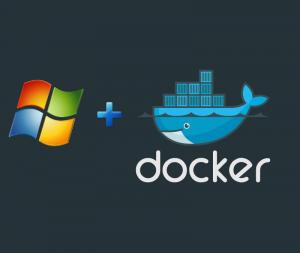





Почему windows контейнеры? Чем linux не угодил?
(1) Когда начал копать в эту сторону, с сервера 1C на Linux нельзя было подключится к MsSQL (честно говоря не знаю как сейчас с этим дела обстоят). Ну и если вся инфраструктура на windows, то как минимум нужно поднять виртуальную машину с линукс.
Цель статьи рассказать и показать что такое есть, это не сложно и этим можно пользоваться.
(0)
а где можно в статье это более подробно почитать не нашел к сожалению.
(2) У Win Server 2016 тесная интеграция с Hyper-V. Там же можно из коробки настроить kubernates для оркестрации. Ну и контейнер с Postgres тоже можно сделать, MsSQL в контейнере очень прожорлив.
(3) для mssql
Нужно пробросить папку с нашими базами в контейнер
-v КаталогНаХосте:КаталогВКонтейнере
Базы подключаются через переменную attach_dbs
-e attach_dbs=»[{‘dbName’:’Test’,’dbFiles’:[‘C:\db\test.mdf’,’C:\db\test_log.ldf’]},{‘dbName’:’HomeBuh’,’dbFiles’:[‘C:\db\HomeBuh.mdf’,’C:\db\HomeBuh_log.ldf’]}]»
для сервера 1с
Выполним команду powershell
docker run -d -p 1541:1541 -p 1540:1540 -p 1560-1591:1560-1591 -v C:/srvinfo:C:/srvinfo lishniy/1c-windows
В моем контейнере база кластеров мапится в C:/srvinfo в контейнере и мы мапим в такой-же каталог на нашем диске. Можете изменить этот путь на свое усмотрение
(4) Так у вас на скриншоте и есть виртуальная машина с linux. Windows контейнеры работают нативно без ВМ. Вроде как в последних версиях на windows 10 контейнеры linux тоже работают нативно, но на серверную ось подсистемы linux так и не появились. MsSQL и правда работает очень медленно в контейнере. Надеюсь, работа идет в этом направлении и скоро производительность хоть чуток будет на уровне
Если знаете, поделитесь, пожалуйста, как настроить сервер 1С для работы с лицензией из докер-контейнера?
Интересует работа с программной и аппаратной лицензией, особенности, можно ли также легко подключать лицензии к докеру, как и настраивать сервер 1С через переменные описания?
Поправочка: информация в контейнерах сохраняется на весь срок жизни контейнера. Его можно останавливать и запускать. А вот после удаления контейнера — да исчезает. Хорошей практикой считается вынесение нужных данных в volumes, чтобы контейнеры можно было грохать и масштабировать, но сам тезис «после остановки контейнера данные исчезают» — неверный.
(8) Если не верите мне, ссылка на описание на оффициальном сайте.
Запустите контейнер mssql. Создайте в нем базу, после чего перезапустите его.
(7) На текущий момент пробросить USB устройства в windows контейнерах нельзя. Я вижу только один вариант: usb over ip или другие подобные.
(2) Проверяли пару месяцев назад, с линуксового сервера на MSSQL стукнуть нельзя, ничего не изменилось
(7) Хотел было предложить настроить отдельный сервер лицензирования, потом вспомнил что без установки серверных компонентов не обойтись, а как этот зоопарк версий на разных портах начнет делить серверный ключ и раздавать программные лицензии большой вопрос. Ну ладно, пользовательские лицензии можно «волевым усилием» закупить локальные, но это только первая половина проблемы..
На Windows 10 (не Pro) не взлетит же, да?
(15) на home — не взлетит.
(8) Прошу прощения. Похоже Вы были правы.
(17) со мной такое часто бывает )
Подскажите вот по этому.
Я хочу чтобы контейнер с MsSQL получил ip из локальной сети (лучше от dhcp), а подключиться к нему с другой машины. Это возможно?
(19) Да, это оно и есть.
Дополнительно можно задать mac адрес и имя хоста
Я извиняюсь, немного потуплю. Вот я ввожу такую строку
создается контейнер и строкой
docker inspect -f ‘{{range .NetworkSettings.Networks}}{{.IPAddress}}{{end}}’ sql1я получаю его ip вида 172.0.0.2 и не могу к нему подключиться со сторонней машины.
Теперь строкой
создаю другой контейнер.
Запрашиваю ip- получаю пустую строку..
Подключится снова не могу (файервол отключен)…
(21) Вы перемудрили. Когда создается контейнер с указанием портов, вы можете подключаться к нему с другой машины указав ip машины на которой запущен Docker. Танцы с бубном нужны только чтоб подключится с машины на которой создаете.
Во втором случае смотрите на своем DHCP сервере. Можете попробовать задать ip вручную
(22) Да, все верно, спасибо! Намудрил при подключении. Проверил порт 1433- слушает, стало спокойней и разобрался.
Если кому пригодится, вот строка для PowerShell. Проверка открытого порта:
yourserver может быть и имя и IP
А вот момент сохранения контейнера и его развертывания на другом сервере? Думаю тут самое интересное. Как это делается?
(24) Данные 1с сервера сохраняются куда укажите, для этого и есть параметр:
в MsSQL вы же базы подключаете
-e attach_dbs={}Одна сложность, если база создается уже в контейнере, ее нужно будет перенести в ту папку, которую мапите.
В мемориз
must have! очень полезная и актуальная статья
Да, это виртуализация.
(24)
Грузите образ в хаб (push), а потом загружаете на целевом компьютере (pull). Это уже вопрос не к данной статье, а общий вопрос по докеру.
Самокритично.
Под mac os есть поддержка docker c Windows?
1cEnt.zip в первом скрипте и 1cEnt.exe во втором — это что и откуда?
(31) Ответил в личку
Пробую собрать контейнер со свежим официальным дистрибутивом 64-битного сервера 1С. Но в результате натыкаюсь, что
Идеи уже закончились…
(33) Первое что приходит на ум, не поменяли путь для x64 версии. Попробую на досуге собрать x64, посмотрю
(27) Могу выложить всё это на гитхабе, чтобы меньше времени тратить (собсно, там скрипты переделанные на специфику x64 и файлы оригинальной платформы). В оригинальной поставке переименовал файл msi, заменив пробелы на «_», так как была проблема с передачей имени в виде параметра в скрипт — упорно ругался, несмотря на заключение имени файла в кавычки.
(35) Можете присоединятся
(36) Я попробую. Никогда ещё не пробовал
Все здорово. Спасибо.
Пару моментов, точнее один.
Ругается на отсутствие службы 1С при запуске.
Посмотрев список каталогов контейнера — пришел к выводу что установки 1С не было вообще.
И что бы я ни делал, как бы не извращался над скриптом prepare — результат тот же. Не могу установить 1С в контейнере.
При этом контейнер успешно создается и запускается.
См. скрины
Познакомился с докером. Да, интересно, задорно, молодежно… В многих сценариях/приложениях удобно.
Но не в 1с…. Нарисуйте кто-нибудь, какие сценарии работы с докер могут облегчить жизнь рядового 1сника?
Да и работа с докер в виндовс кажется почему-то геморроем… Нужно попробовать.